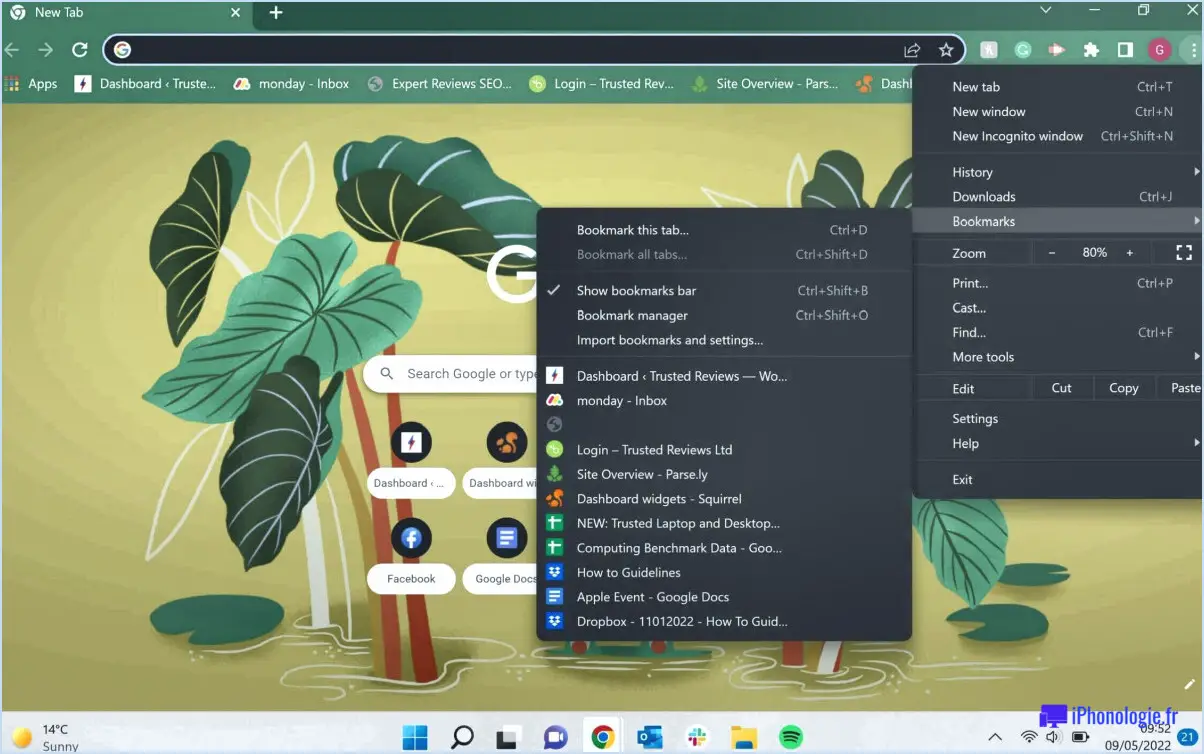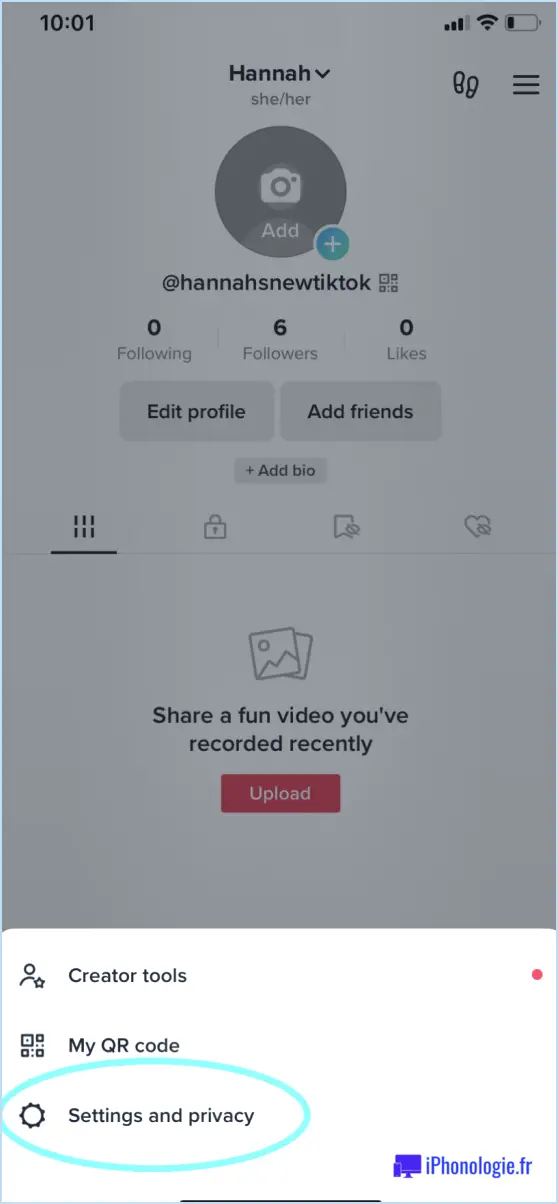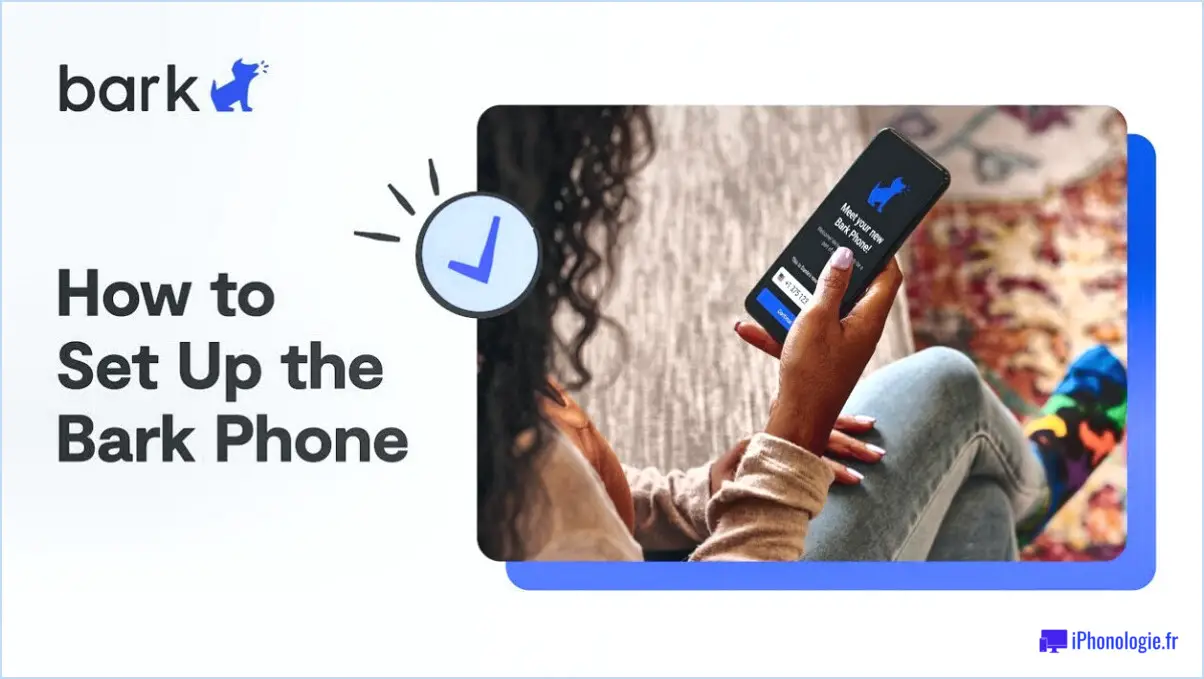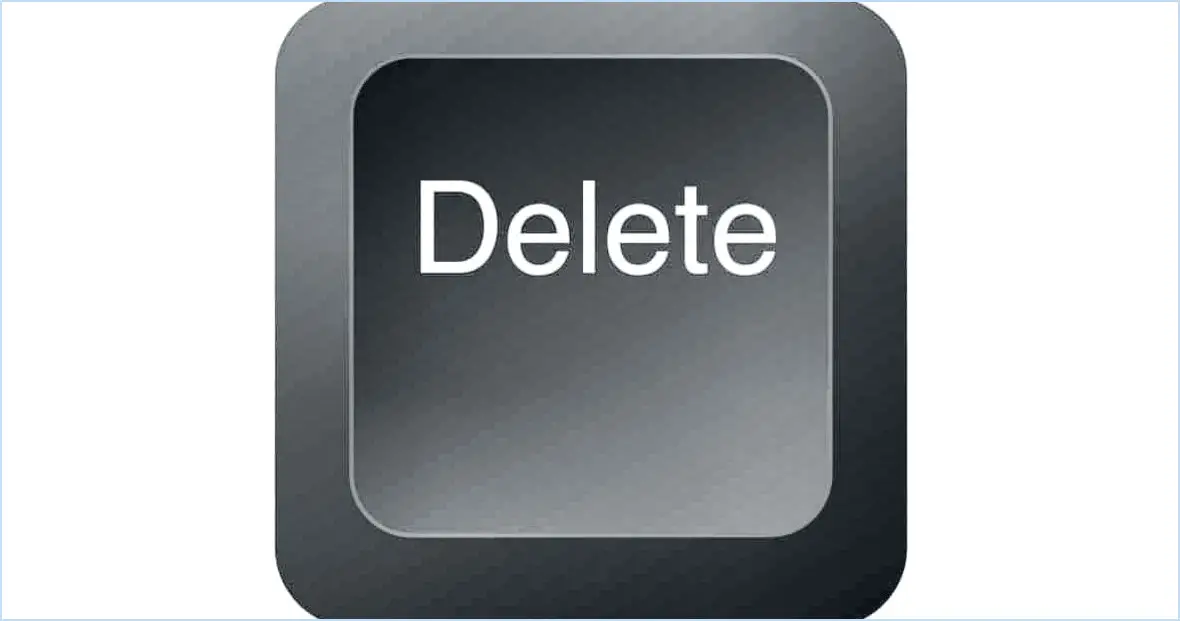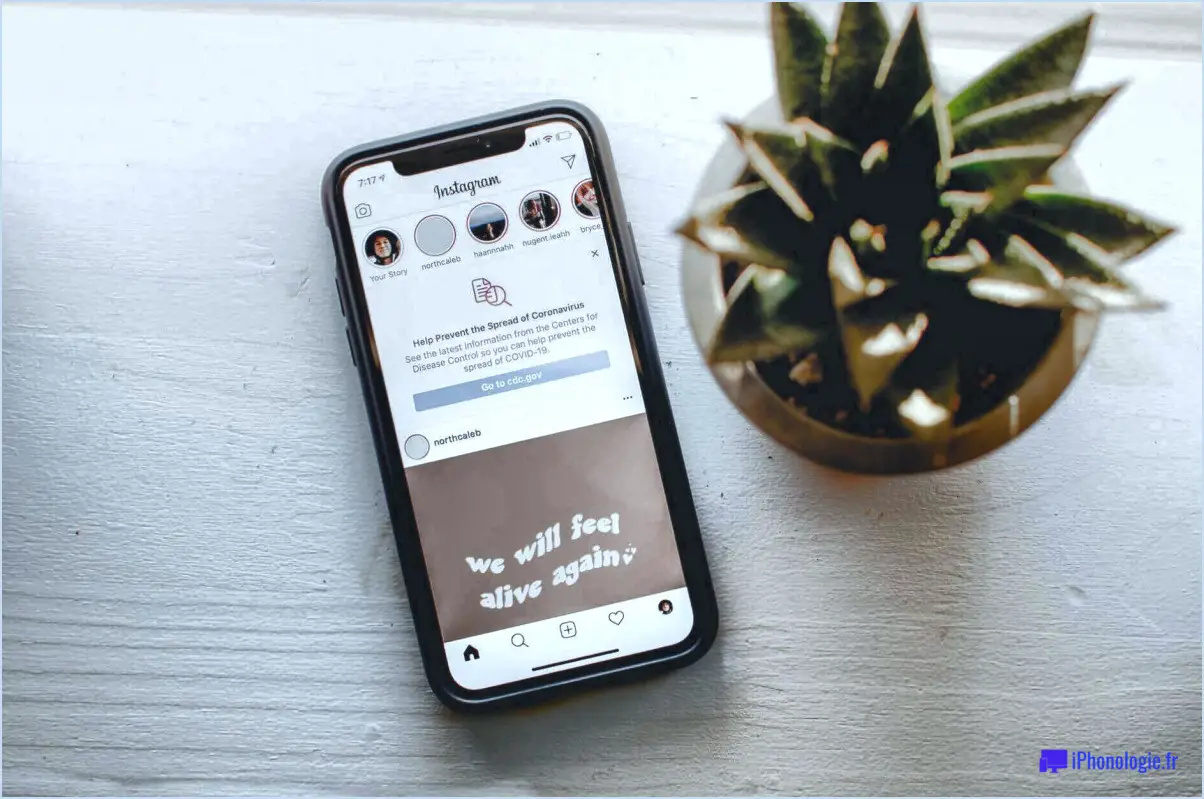Comment ajouter de la musique dans plusieurs stories instagram?
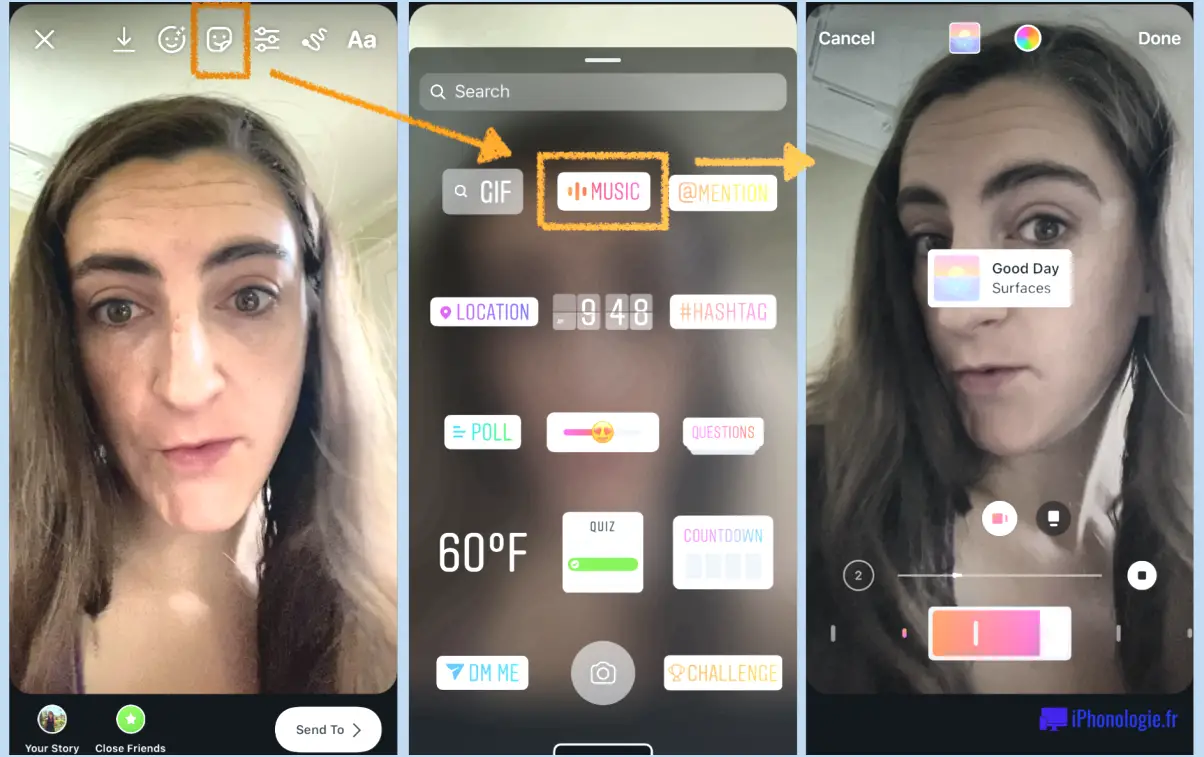
Ajouter de la musique à plusieurs stories Instagram peut vous aider à créer un contenu plus attrayant et captivant. Bien qu'il n'y ait pas de réponse unique à cette question, il existe quelques méthodes que vous pouvez essayer pour ajouter de la musique à travers plusieurs stories Instagram.
- Utilisez la fonction de médiathèque propre à Instagram : Si vous avez accès à la fonction de musique d'Instagram, vous pouvez ajouter de la musique à vos stories directement depuis la médiathèque. Pour ce faire, il vous suffit de créer une nouvelle story, de balayer vers le haut pour accéder à la médiathèque et de sélectionner l'option "Musique". À partir de là, vous pouvez choisir une chanson, ajuster la durée et personnaliser l'autocollant.
- Utilisez des applications tierces : il existe plusieurs applications tierces qui peuvent vous aider à ajouter de la musique à vos stories Instagram. Parmi les options les plus populaires, on trouve notamment InShot, Mojo et Canva. Ces apps offrent une variété de fonctionnalités, telles que différentes pistes musicales, des effets sonores et des outils d'édition pour améliorer vos stories.
- Enregistrez et ajoutez votre propre musique : si vous êtes musicien ou avez accès à de la musique originale, vous pouvez enregistrer et ajouter votre propre musique à vos stories Instagram. Pour ce faire, il vous suffit d'enregistrer la musique à l'aide d'une application ou d'un outil distinct, de l'enregistrer sur votre téléphone, puis de l'ajouter à votre story Instagram sous la forme d'une vidéo ou d'un clip audio.
- Utiliser l'autocollant Musique d'Instagram : si vous n'avez pas accès à la fonctionnalité musicale d'Instagram, vous pouvez toujours utiliser l'autocollant Musique pour ajouter un clip musical à votre story. Pour ce faire, créez une nouvelle story, sélectionnez l'autocollant Musique, puis recherchez une chanson ou un clip à ajouter.
- Utilisez une application tierce pour fusionner plusieurs histoires : Si vous souhaitez ajouter de la musique à plusieurs stories Instagram à la fois, vous pouvez utiliser une application tierce pour les fusionner en une seule vidéo. Une fois que vous avez fusionné les stories, vous pouvez ajouter de la musique en utilisant l'une des méthodes énumérées ci-dessus.
En conclusion, l'ajout de musique à vos stories Instagram peut être un excellent moyen d'améliorer votre contenu et d'engager votre public. Bien qu'il existe différentes méthodes que vous pouvez utiliser pour ajouter de la musique à travers plusieurs stories, il est important de choisir la méthode qui fonctionne le mieux pour vous et votre compte. Tenez compte des fonctionnalités de votre compte et des préférences de votre public lorsque vous décidez de la manière d'ajouter de la musique à vos stories Instagram.
Comment diffuser la même chanson sur plusieurs stories Instagram?
Pour diffuser la même chanson sur plusieurs stories Instagram, deux options s'offrent à vous. Premièrement, vous pouvez utiliser une appli musicale pour créer une bande-son personnalisée ou sélectionner une chanson dans votre bibliothèque musicale. Si vous optez pour l'utilisation d'une application musicale, assurez-vous que la chanson est enregistrée dans le stockage de votre téléphone. Une fois la chanson enregistrée, ouvrez Instagram et créez une nouvelle histoire. Dans l'éditeur de l'histoire, appuyez sur l'icône "Musique" située dans le coin inférieur gauche et sélectionnez la chanson que vous avez enregistrée. La chanson sera jouée automatiquement lorsque quelqu'un consultera votre histoire. En répétant ces étapes, vous pouvez ajouter la même chanson à plusieurs histoires Instagram. Sinon, si vous choisissez une chanson dans votre bibliothèque musicale, sélectionnez-la lorsque vous êtes invité à ajouter de la musique à votre story.
Peut-on ajouter de la musique à plusieurs photos sur une story Facebook?
Oui, il est possible d'ajouter de la musique à plusieurs photos dans une histoire Facebook. Pour ce faire, suivez les étapes suivantes :
- Tout d'abord, sélectionnez les photos que vous souhaitez inclure dans votre histoire.
- Sur le côté gauche de l'écran de l'histoire Facebook, cliquez sur les trois lignes dans le coin supérieur gauche. La barre de menu s'ouvre alors.
- Sous "Vidéo", cliquez sur "Ajouter de la musique".
- Une bibliothèque de chansons s'affiche. Faites défiler la liste ou utilisez la barre de recherche pour trouver le morceau idéal.
- Une fois que vous avez sélectionné la chanson de votre choix, vous pouvez ajuster la durée du clip et ajouter des autocollants, du texte ou d'autres effets à votre histoire.
- Enfin, cliquez sur "Partager" pour ajouter la musique et les photos à votre histoire Facebook.
Voilà, c'est fait ! Vous pouvez désormais agrémenter votre histoire Facebook de superbes musiques et la rendre plus attrayante pour votre public.
Comment faire un montage sur Instagram?
Pour faire un montage sur Instagram, vous avez plusieurs options. Tout d'abord, vous pouvez créer une histoire en prenant une série de photos et en les assemblant. Pour ce faire, vous pouvez utiliser des applications telles que Stickerpack ou Montage. Deuxièmement, vous pouvez fusionner une série de photos en une seule image à l'aide d'applications telles que Photoshop ou Adobe Photoshop Elements. C'est un excellent moyen de présenter plusieurs photos dans un seul article. Lorsque vous fusionnez des photos, il est important de s'assurer qu'elles ont toutes la même taille et la même résolution pour obtenir les meilleurs résultats.
Pourquoi ne puis-je pas ajouter plusieurs photos sur une même story Instagram?
Instagram permet aux utilisateurs de télécharger jusqu'à 20 photos dans une même story. Cependant, cette limite s'applique par story, et non par post. Cela signifie que vous ne pouvez pas ajouter plusieurs photos à la même story après l'avoir déjà téléchargée. Si vous souhaitez ajouter plus de photos, vous devrez créer une nouvelle histoire. Cela permet de s'assurer que chaque article est concis et ciblé, et que les internautes ne sont pas submergés par un trop grand nombre de photos dans un seul article. En outre, cela facilite la navigation et l'organisation des histoires, tant pour le créateur que pour le spectateur.
Pourquoi la musique ne fonctionne-t-elle pas sur les stories Instagram?
La musique peut ne pas fonctionner sur les stories Instagram car Instagram ne prend pas en charge les vidéos avec du son sur sa plateforme. Cela signifie que même si les utilisateurs peuvent ajouter de la musique à leurs stories Instagram, elle ne sera pas diffusée avec du son. La décision d'Instagram de désactiver le son sur les vidéos peut être due à des questions de droits d'auteur, car la musique est souvent protégée par des droits d'auteur et Instagram devrait payer pour les droits d'utilisation. En outre, Instagram souhaite peut-être éviter tout problème juridique potentiel lié à l'utilisation de musique protégée par des droits d'auteur sur sa plateforme. Pour contourner cette limitation, les utilisateurs peuvent ajouter du texte, des autocollants et d'autres éléments interactifs à leurs stories Instagram afin de les rendre plus attrayantes.
Comment ajouter de la musique à une vidéo dans ma galerie?
Pour ajouter de la musique à une vidéo dans votre galerie, vous avez plusieurs options. L'une d'entre elles consiste à utiliser les outils intégrés dans Quicktime ou Windows Media Player. Il vous suffit d'ouvrir votre fichier vidéo dans le lecteur, puis de glisser-déposer le fichier musical dans le lecteur. Une autre option consiste à utiliser une application tierce telle que le lecteur multimédia VLC. Ouvrez VLC, cliquez sur "Media" dans le coin supérieur gauche, sélectionnez "Convert/Save", puis choisissez votre fichier vidéo et ajoutez le fichier musical dans l'option "Audio". Une fois votre sélection effectuée, cliquez sur "Démarrer" pour lancer le processus de conversion.
Comment ajouter plusieurs chansons à une vidéo?
Il existe plusieurs façons d'ajouter plusieurs chansons à une vidéo. L'une d'entre elles consiste à utiliser un éditeur vidéo en ligne tel que Splice, qui vous permet de télécharger votre vidéo et d'ajouter de la musique à partir de votre propre bibliothèque ou d'une sélection de chansons sous licence. Une autre solution consiste à utiliser un convertisseur vidéo comme Freemake Video Converter, qui vous permet d'ajouter de la musique à partir de votre bibliothèque ou de vidéos YouTube. Voici les étapes à suivre pour ajouter plusieurs chansons à une vidéo à l'aide de Splice :
- Téléchargez votre vidéo sur Splice
- Sélectionnez l'onglet "Musique" et choisissez l'option pour ajouter de la musique.
- Parcourez et sélectionnez les chansons que vous souhaitez ajouter
- Réglez le volume et la durée de chaque chanson
- Prévisualisez votre vidéo avec la musique ajoutée et enregistrez vos modifications.
Utilisation de Freemake Video Converter :
- Ouvrez le programme et cliquez sur "Video"
- Sélectionnez votre vidéo et cliquez sur "Ouvrir"
- Cliquez sur "Audio" et choisissez "Ajouter de l'audio".
- Parcourez et sélectionnez les chansons que vous souhaitez ajouter
- Ajustez l'ordre et la durée de chaque chanson
- Cliquez sur "Convertir" et attendez la fin du processus.
Comment poster 3 photos sur Instagram?
Pour publier trois photos sur Instagram, vous pouvez utiliser le bouton "Ajouter une photo" sur l'écran principal. Sélectionnez la première photo, puis glissez vers la gauche pour sélectionner les deux autres. Vous pouvez également utiliser le bouton "Créer un post" sur votre profil et sélectionner l'option "plusieurs photos" pour télécharger trois photos à la fois. Vous pouvez également utiliser le bouton "Partager" d'un message individuel pour ajouter vos photos sous forme de carrousel. Il vous suffit de sélectionner la première photo, puis de cliquer sur l'option "Sélectionner plusieurs" et de choisir les deux autres photos.